Ваш компьютер стал медленно загружаться, программы открываются с задержкой, а общая отзывчивость системы оставляет желать лучшего? С вероятностью 99% виновник этого — ваш старый жесткий диск (HDD). Технология, основанная на вращающихся магнитных пластинах, сегодня является главным «бутылочным горлышком» в производительности большинства ПК. К счастью, решение есть, и оно способно преобразить ваш компьютер до неузнаваемости. Имя ему — SSD (Solid-State Drive).
Переход с HDD на SSD — это самый эффективный апгрейд, который вы можете сделать. Разница в скорости настолько колоссальна, что ее часто описывают как «ускорение в 5 раз». И это не преувеличение: время загрузки Windows сокращается с 1-2 минут до 10-15 секунд, приложения запускаются мгновенно, а система становится невероятно отзывчивой. В этом руководстве мы подробно расскажем, как установить Windows на новый SSD двумя способами: через «чистую установку» и путем «клонирования» вашей текущей системы.
Шаг 1: Выбор правильного SSD и подготовка
Прежде чем начать, важно выбрать подходящий накопитель. SSD бывают трех основных типов:
- 2.5″ SATA SSD: Внешне похож на обычный жесткий диск от ноутбука. Самый универсальный вариант, подходит почти ко всем ПК и ноутбукам со свободным SATA-портом.
- M.2 SATA SSD: Маленькая планка, которая вставляется в M.2-слот на материнской плате. Работает на той же скорости, что и 2.5″ SATA, но не требует проводов.
- M.2 NVMe SSD: Внешне похож на M.2 SATA, но работает через высокоскоростную шину PCIe. Это самый быстрый тип SSD, обеспечивающий максимальную производительность.
Рекомендация: Проверьте спецификации вашей материнской платы. Если у вас есть свободный M.2 NVMe слот — это лучший выбор. Если нет, 2.5″ SATA SSD все равно даст огромный прирост скорости.
Ключевая подготовка — Бэкап!
Внимание! Любые манипуляции с дисками несут риск потери данных. Перед началом процесса обязательно сохраните все важные файлы (документы, фото, проекты) с вашего старого диска на внешний накопитель или в облачное хранилище.
Путь №1: Чистая установка — для максимальной производительности
Этот метод предполагает установку абсолютно новой, «чистой» копии Windows на ваш SSD. Это лучший выбор, если ваша старая система была замусорена программами, работала нестабильно или была заражена вирусами.
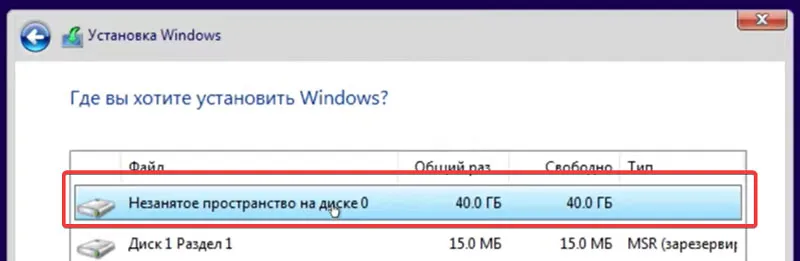
- Выбор диска: Выберите это незанятое пространство и нажмите «Далее». Установщик автоматически создаст все необходимые системные разделы.
- Завершение: После установки и первоначальной настройки системы, выключите ПК, подключите ваш старый HDD обратно. Теперь он будет виден в системе как второй диск.
- Перенос данных: Скопируйте ваши личные файлы со старого диска на новый. Вам также придется заново установить все необходимые программы и драйверы.
Путь №2: Клонирование — переезд без хлопот
Клонирование создает точную копию вашего старого диска на новом SSD. Все — Windows, программы, файлы, настройки рабочего стола — перенесется 1 в 1. Это идеальный вариант, если вы хотите сэкономить время и ваша текущая система вас полностью устраивает.
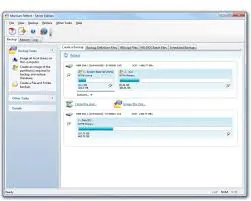
- Настройка разделов: Перетащите все разделы с исходного диска на целевой. Если SSD больше по объему, вы можете растянуть основной раздел (обычно C:), чтобы занять все свободное пространство.
- Запуск: Начните процесс клонирования и дождитесь его завершения.
- Замена дисков: После окончания выключите компьютер. Теперь самое главное: физически извлеките старый HDD и установите на его место новый SSD.
- Первый запуск: Включите компьютер. Он должен загрузиться в вашу привычную Windows, но уже через несколько секунд.
Что делать после установки? Финальные штрихи
Независимо от выбранного способа, после успешного запуска с нового SSD рекомендуется сделать несколько вещей:
- Проверить порядок загрузки в BIOS/UEFI: Зайдите в BIOS и убедитесь, что ваш новый SSD стоит на первом месте в списке загрузочных устройств.
- Включить TRIM: Эта команда позволяет Windows поддерживать производительность SSD на высоком уровне. В Windows 10/11 она обычно включена по умолчанию, но проверить не помешает.
- Использовать старый HDD: После того как вы убедились, что все работает, старый HDD можно отформатировать и использовать как хранилище для фильмов, игр и других объемных файлов.
Заключение: Новый уровень скорости
Переход на SSD — это гарантированный способ вдохнуть новую жизнь даже в не самый новый компьютер. Чистая установка обеспечивает максимальную производительность и избавляет от старых проблем, а клонирование экономит массу времени и сил. Оба процесса можно выполнить самостоятельно, однако они требуют внимания к деталям и сопряжены с риском потери данных при ошибке.
Если вы хотите гарантированно получить быстрый и стабильно работающий компьютер без лишних хлопот, установка Windows на SSD под ключ от специалистов станет самым надежным выбором, который сэкономит ваше время и обеспечит идеальный результат.






